Benutzen der Erweiterungsmodus-App
Die Erweiterungsmodus-App zeichnet Trekking- und andere Aktivitätsdaten über mehrere Tage in einem kontinuierlichen Protokoll auf (Ortsinfo-Protokoll).
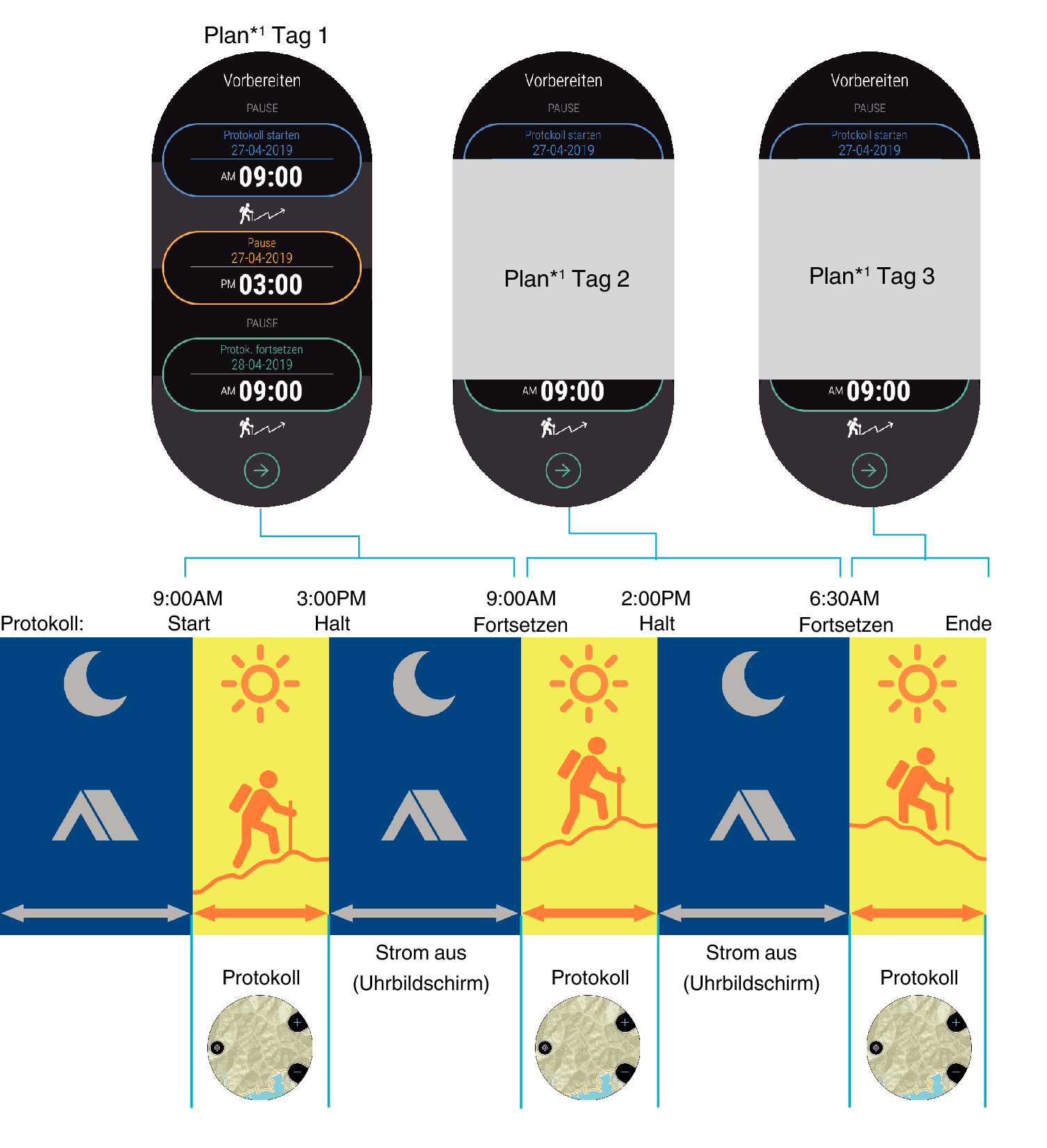
Diese App zeichnet kontinuierlich Daten Ihrer Aktivität auf, solange Sie in Bewegung sind, und schaltet automatisch den Strom aus (nur aktuelle Uhrzeit angezeigt), während Sie z.B. an einer Berghütte eine Pause machen. Im Erweiterungsmodus können Sie bis zu drei Tage*2 (drei Tage, zwei Nächte) lang Trackdaten aufnehmen, auch wenn die Batterie während dieser Zeit nicht geladen wird.
*1 Die Daten für einen Tag (Protokoll-Start- und Anhaltezeiten, Protokoll-Fortsetzungszeit am nächsten Tag) müssen jeden Morgen eingegeben werden.
*2 Auf acht Stunden Benutzung und 16 Stunden Ruhe pro Tag basierender Maximalwert.
Wichtige Hinweise zur Nutzung der Erweiterungsmodus-App
- Bevor Sie eine Standort-Info-Protokollierung mit der Erweiterungsmodus-App starten, laden Sie bitte zunächst eine Karte herunter, die das gesamte Gebiet abdeckt, in dem Sie sich während der Protokollierung zu bewegen gedenken. Näheres finden Sie unter „Karte downloaden“.
- Während einer Protokollierung mit der Erweiterungsmodus-App sind Wi-Fi und Bluetooth automatisch deaktiviert. Dadurch sind auch Benachrichtigungen vom Phone und alle anderen mit dem Phone gekoppelten Vorgänge deaktiviert.
- Beim Protokollieren mit Erweiterungsmodus erhöht sich der Stromverbrauch, wenn Sie einen anderen als den Erweiterungsmodus-Bildschirm (d.h. einen Bildschirm einer anderen App oder ein Zifferblatt) anzeigen. Wenn ein anderer Bildschirm angezeigt ist, tippen Sie bitte so bald wie möglich auf „Erweiterungsmodus“ im App-Menü, um zum Erweiterungsmodus-Bildschirm zurückzukehren.
- Die nachstehenden Gegenstände sind während einer Protokollierung mit der Erweiterungsmodus-App nicht möglich.
- Location Memory, Punktnavigation, alle Aktivität-Apps
- MOMENT SETTER-Benachrichtigungen
- Die Protokollierung von Standort-Informationen stoppt automatisch, falls der Batteriestand nicht mehr ausreicht. Die Protokollierung stoppt, wenn die Restladung unter 3% absinkt.
Grundlagen der Erweiterungsmodus-App
|
Um dies zu tun: |
Dies ausführen: |
|---|---|
|
Einen Aktivitätsplan für den ersten Tag eingeben |
|
|
Nach Antippen von „Bis Start warten“ den Protokollstart vorziehen (für sofortigen Start) |
|
|
Während der Protokollierung von Monochrom-Display auf Kartenanzeige umschalten |
Drücken Sie den MAP-, Einschalt- oder TOOL-Knopf. Bitte beachten Sie, dass das Display durch Antippen des Touchpanels nicht umgeschaltet wird. |
|
Protokoll-Anhaltezeit vorziehen (für sofortiges Anhalten des Protokolls) |
|
|
Protokoll-Anhaltezeit verlängern |
|
|
Einen Aktivitätsplan für den zweiten und weitere Tage eingeben |
|
|
Protokoll beenden |
|
Anzeigen von Verlaufsdaten
Sie können den Bildschirm der Uhr zum Betrachten von Verlaufsdaten nutzen, die Sie mit der Erweiterungsmodus-App aufgezeichnet haben.
Durch Aktivieren von „Automat. Verlaufsspeich.“ werden bei jedem Stoppen einer Protokollierung mit der Erweiterungsmodus-App die nachstehenden Vorgänge ausgeführt. Dies bedeutet, dass Sie die Verlaufsdaten auf dem Phone ansehen können.
- Automatische Registrierung von Datum/Uhrzeit der Protokollierung in Google Calendar
- Automatisches Speichern der zurückgelegten Route (KML-Datei) im Google Drive
Die exportierte KML-Datei wird in Ihrem Google Drive in einem Ordner mit dem Namen CASIO-WSD gespeichert.
Nehmen Sie die nachstehende Bedienung vor, während keine Protokollierung durch die Erweiterungsmodus-App läuft.
|
Um dies zu tun: |
Dies ausführen: |
|---|---|
|
Verlaufsdaten auf der Uhr betrachten |
|
|
Aktivieren Sie „Automat. Verlaufsspeich.“ |
|
|
Betrachten von Verlaufsdaten auf einem Phone |

 Seitenanfang
Seitenanfang